操作环境
操作系统:Windows 10 家庭版
WampServer: 本文的操作步骤在 WampServer 3.0.6 版本和 WampServer 3.2.6 版本上均测试通过,所有针对 WampServer 3 系列版本的更改默认 Web 根目录的操作均可尝试使用本文中提供的方法。
操作目标
将 WampServer 默认的 Web 根目录更改成自定义的目录(使用自定义位置的目录代替 WampServer 默认的 Web 根目录)。
操作步骤
在安装配置完成 WampServer 环境之后,Wamperver 中默认 Web 根目录是:
C:\wamp64\www
注:
[1]. 在本文中,我使用的 WampServer 的安装路径是
C:\wamp64\, 也就是说,下文中出现的所有C:\wamp64\都是指 WampServer 的安装路径,在实际操作时要根据自己的实际安装路径做修改。
但是,如果不更改默认的 Web 根目录,若卸载 WampServer,这 WWW 目录会被清空,里面的项目都会被删除。
接下来,我们将 Web 目录更改为:
D:\WebHost
注:
[1]. 在执行接下来的操作之前,需要首先创建出来
D:\WebHost这个目录。
由于 WampServer 中使用的 Web 服务器是 Apache, 因此,我们只需要修改 Apache 的配置文件即可。在本文中,我们一共需要修改 Apache 上的两个配置文件。
第一步,启动 WampServer, 在系统托盘中找到 WampServer 的小图标![]() ,左键单击该图标展开配置菜单,找到菜单中的 “Apache” 选项卡,在展开的次级菜单中找到 “httpd.conf”, 左键单击之后即可编辑该配置文件,如图 01 所示:
,左键单击该图标展开配置菜单,找到菜单中的 “Apache” 选项卡,在展开的次级菜单中找到 “httpd.conf”, 左键单击之后即可编辑该配置文件,如图 01 所示:
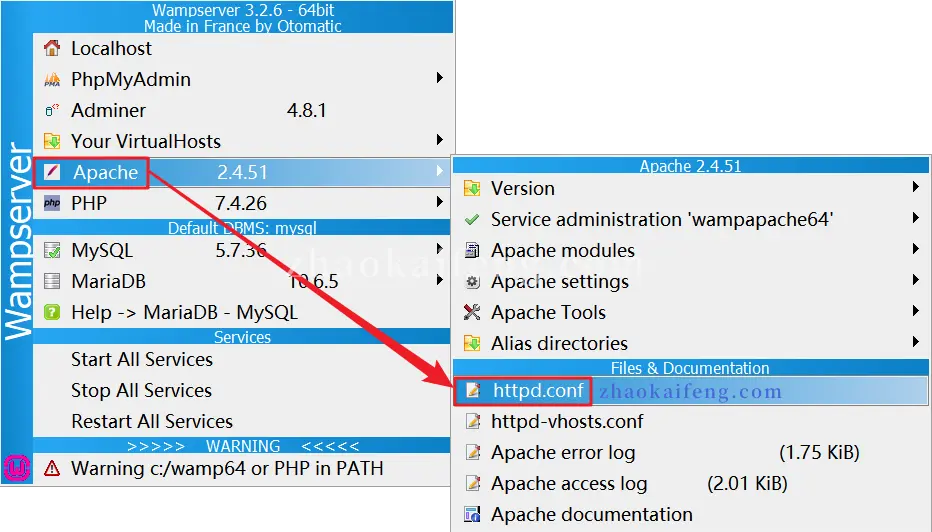
当然,也可以在 WampServer 的安装目录 C:\wamp64\bin\apache\apache2.4.51\conf 中找到名为 httpd.conf 的配置文件。
打开 httpd.conf 配置文件,注释掉原有的如下内容:
DocumentRoot "${INSTALL_DIR}/www"
<Directory "${INSTALL_DIR}/www/">
之后,添加如下内容:
DocumentRoot "D:/web_host/" <Directory "D:/web_host/">
注:
[1]. 我们直接在 Windows 资源管理器中复制的
web_host目录的路径是这样的D:\web_host, 这里要注意将\更改为/.
第二步,在系统托盘中找到 WampServer 的小图标![]() ,左键单击该图标展开配置菜单,找到菜单中的 “Apache” 选项卡,在展开的次级菜单中找到 “httpd-vhosts.conf”, 左键单击之后即可编辑该配置文件,如图 02 所示:
,左键单击该图标展开配置菜单,找到菜单中的 “Apache” 选项卡,在展开的次级菜单中找到 “httpd-vhosts.conf”, 左键单击之后即可编辑该配置文件,如图 02 所示:
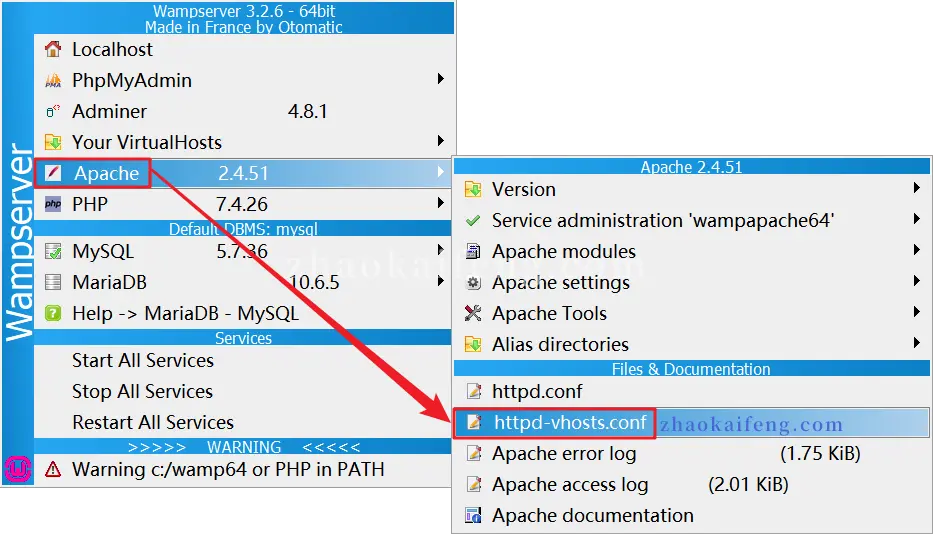
当然,也可以在 WampServer 的安装目录 C:\wamp64\bin\apache\apache2.4.51\conf\extra 中找到名为 httpd-vhosts.conf 的配置文件。
打开 httpd-vhosts.conf 配置文件,注释掉原有的如下内容:
DocumentRoot "${INSTALL_DIR}/www"
<Directory "${INSTALL_DIR}/www/">
之后,添加如下内容:
DocumentRoot "D:/web_host/" <Directory "D:/web_host/">
修改完成上述两个配置文件之后,在系统托盘中找到 WampServer 的小图标![]() ,右键单击该图标,点击 “Restart from zero” 完全重启 WampServer 环境即可使配置生效。
,右键单击该图标,点击 “Restart from zero” 完全重启 WampServer 环境即可使配置生效。
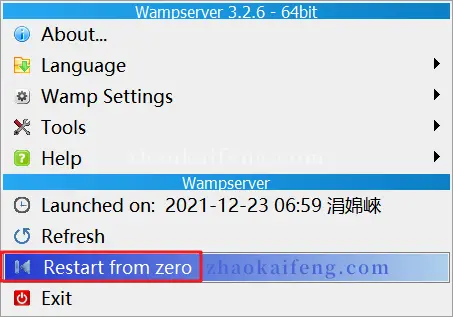
补充说明
在网络上的某些“年代久远”的文章中,有说要编辑 C:\wamp64\scripts 目录下 WampServer 自己的 config.inc.php 配置文件,注释掉原有的如下内容:
$wwwDir = $c_installDir.'/www';
之后,添加如下内容:
$wwwDir = 'D:/WebHost';
经过我在 WampServer 3.* 版本上的测试发现,无需修改该文件,只需要按照前面【操作步骤】中所述的步骤,修改 Apache 自己的配置文件即可。